Приложете тези решения, за да инсталирате успешно RSAT
- Ако RSAT не е инсталиран на вашия компютър с Windows 10, това може да се дължи на някакъв основен проблем с актуализацията на Windows.
- Проверете дали имате инсталиран английски (САЩ) езиков пакет на вашия компютър или не.
- Също така можете да опитате да промените ключа на системния регистър на вашия компютър, за да коригирате този проблем.
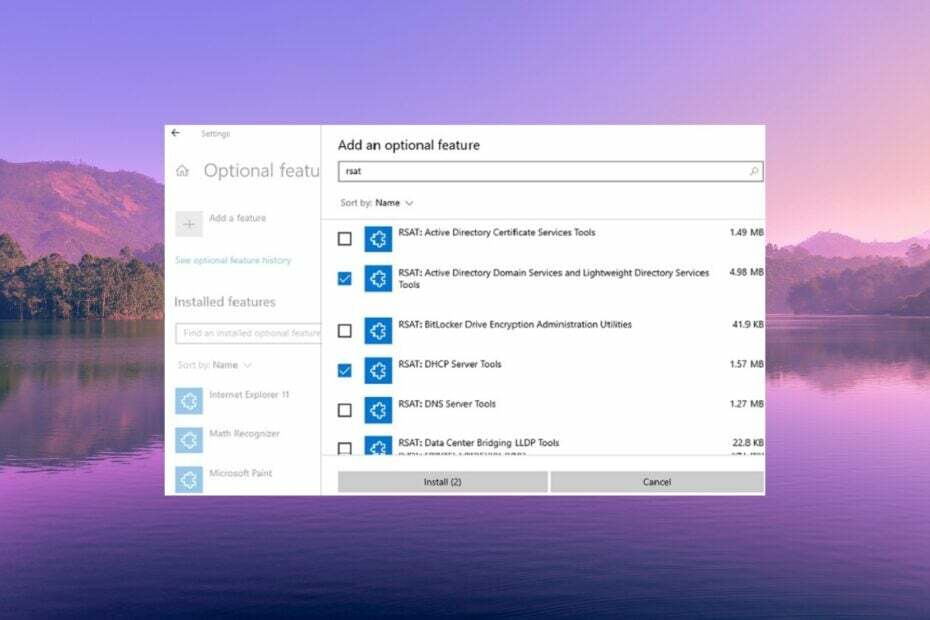
хИНСТАЛИРАЙТЕ КАТО КЛИКНЕТЕ ВЪРХУ ИЗТЕГЛЯНЕ НА ФАЙЛА
- Изтеглете Fortect и го инсталирайте на вашия компютър.
- Стартирайте процеса на сканиране на инструмента за да търсите повредени файлове, които са източникът на вашия проблем.
- Щракнете с десния бутон върху Старт на ремонта така че инструментът да може да стартира алгоритъма за фиксиране.
- Fortect е изтеглен от 0 читатели този месец.
Ако сте ИТ администратор, тогава знаете важността на RSAT. С RSAT или инструменти за администриране на отдалечен сървър ИТ администраторът може дистанционно да управлява ролите и функциите на Windows Server от клиентска машина.
В случай, че RSAT инсталация не успее на вашия компютър, тогава възпрепятства задачата на ИТ администратора. В това ръководство ще ви покажем различни методи за коригиране на проблема с неинсталирането на RSAT на Windows 10. Нека да проверим решенията.
Какво е RSAT?
Както вече беше обяснено, използвайки RSAT, ИТ администраторите могат да управляват ролите и функциите на Windows Server дистанционно. Имайте предвид, че RSAT не може да се инсталира на Home или Standard издания на Windows.
Трябва да използвате издания Professional или Enterprise на клиентската операционна система Windows. В RSAT за Windows 10 всички инструменти са активирани по подразбиране.
RSAT или администриране на отдалечен сървър Инструментите включватСървърен мениджър, MMC (конзола за управление на Microsoft), и Windows PowerShell cmdlet модули, които могат да се използват за управление на роли и функции, които се изпълняват на отдалечени сървъри.
Как мога да коригирам проблема с RSAT, който не инсталира Windows 10?
Преди да приложим усъвършенстваните решения, нека преминем през простите решения и се надяваме да разрешим проблема от наша страна.
- Трябва да опитате да рестартирате компютъра си, тъй като това може да е временен проблем, поради което RSAT не се инсталира на Windows 10.
- Уверете се, че имате инсталирана най-новата версия на актуализацията на Windows на вашия компютър, тъй като тя ще помогне да коригирате основните грешки, присъстващи в предишната версия на актуализацията.
Експертен съвет:
СПОНСОРИРАНА
Някои проблеми с компютъра са трудни за справяне, особено когато става въпрос за липсващи или повредени системни файлове и хранилища на вашия Windows.
Не забравяйте да използвате специален инструмент, като напр Фортект, който ще сканира и замени повредените ви файлове с техните нови версии от своето хранилище.
Ако горните решения не са решили проблема, нека преминем през разширените решения, за да отстраним проблема.
1. Инсталирайте RSAT с помощта на PowerShell
- Натисни Печеля ключ за отваряне на звездаt меню.
- Въведете Windows PowerShell и го отворете като администратор.
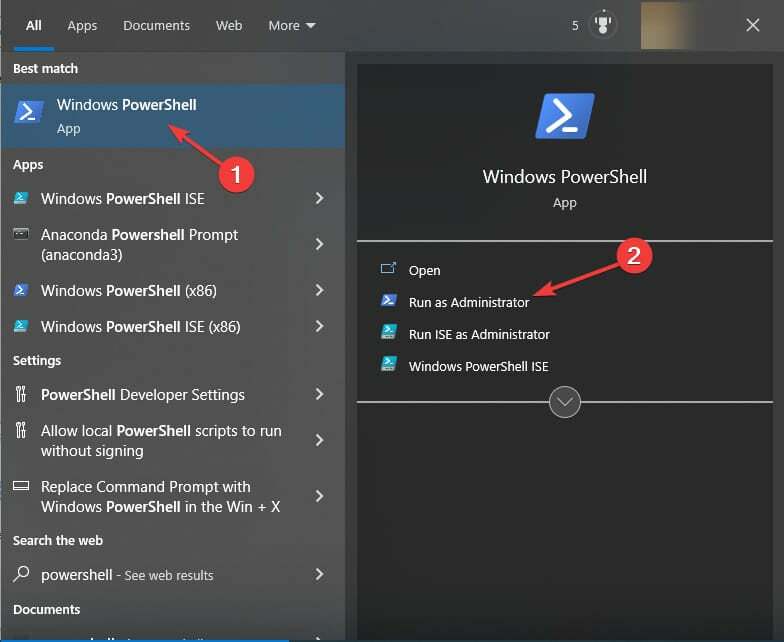
- Въведете командата по-долу и натиснете Въведете за да знаете кой RSAT компонент е инсталиран на вашия компютър.
Get-WindowsCapability -Name RSAT* -Online | Select-Object -Property DisplayName, State
- За да инсталирате конкретни инструменти, трябва да въведете командата по-долу. Например, ако искате да добавите инструменти за управление на AD, трябва да въведете командата по-долу и да натиснете Въведете.
Add-WindowsCapability –online –Name Rsat. ActiveDirectory. DS-LDS.Инструменти~~~~0.0.1.0 - За да инсталирате други компоненти на RSAT на вашия компютър с Windows 10, по-долу е списъкът с команди, които можете да изпълните.
- Add-WindowsCapability –online –Name Rsat. Dns. Инструменти~~~~0.0.1.0
- Add-WindowsCapability -Online -Name Rsat. FileServices. Инструменти~~~~0.0.1.0
- Add-WindowsCapability -Online -Name Rsat. Групова политика. Управление. Инструменти~~~~0.0.1.0
- Add-WindowsCapability -Online -Name Rsat. IPAM.Клиент. Инструменти~~~~0.0.1.0
- Add-WindowsCapability -Online -Name Rsat. LLDP.Инструменти~~~~0.0.1.0
- Add-WindowsCapability -Online -Name Rsat. Мрежов контролер. Инструменти~~~~0.0.1.0
- Add-WindowsCapability -Online -Name Rsat. NetworkLoadBalancing. Инструменти~~~~0.0.1.0
- Add-WindowsCapability -Online -Name Rsat. BitLocker. Възстановяване. Инструменти~~~~0.0.1.0
- Add-WindowsCapability -Online -Name Rsat. CertificateServices. Инструменти~~~~0.0.1.0
- Add-WindowsCapability -Online -Name Rsat. DHCP.Инструменти~~~~0.0.1.0
- Add-WindowsCapability -Online -Name Rsat. FailoverCluster. Управление. Инструменти~~~~0.0.1.0
- Add-WindowsCapability -Online -Name Rsat. Отдалечен достъп. Управление. Инструменти~~~~0.0.1.0
- Add-WindowsCapability -Online -Name Rsat. Отдалечен работен плот. Услуги. Инструменти~~~~0.0.1.0
- Add-WindowsCapability -Online -Name Rsat. ServerManager. Инструменти~~~~0.0.1.0
- Add-WindowsCapability -Online -Name Rsat. Екраниран. VM.Tools~~~~0.0.1.0
- Add-WindowsCapability -Online -Name Rsat. StorageMigrationService. Управление. Инструменти~~~~0.0.1.0
- Add-WindowsCapability -Online -Name Rsat. StorageReplica. Инструменти~~~~0.0.1.0
- Add-WindowsCapability -Online -Name Rsat. SystemInsights. Управление. Инструменти~~~~0.0.1.0
- Add-WindowsCapability -Online -Name Rsat. VolumeActivation. Инструменти~~~~0.0.1.0
- Add-WindowsCapability -Online -Name Rsat. WSUS.Инструменти~~~~0.0.1.0 - За да инсталирате само липсващите компоненти на RSAT, изпълнете командата по-долу.
Get-WindowsCapability -Name RSAT* -Online | където State -EQ NotPresent | Add-WindowsCapability – Онлайн
- Zoom Error Code 10002: Какво е това и как да го поправите
- Какво е Uiwatchdog.exe и как да поправите системните му грешки
- Поправка: PowerPoint откри проблем със съдържанието
2. Променете ключа на системния регистър UseWUServer
- Натисни Печеля + Р ключове за отваряне на Бягай диалог.
- Тип regedit и натиснете Въведете.
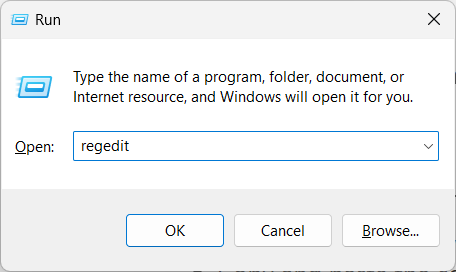
- Отидете до пътя по-долу и натиснете Въведете.
HKEY_LOCAL_MACHINE\SOFTWARE\Policies\Microsoft\Windows\WindowsUpdate\AU
- Щракнете двукратно върху Използвайте WUServer ключ от дясната страна.
- Променете стойността на 0 и щракнете Добре.
- Излезте от редактора на системния регистър и рестартирайте компютъра.
Няколко от нашите читатели успяха да коригират проблема с неинсталирането на RSAT на Windows 10, като просто деактивираха ключа UseWUServer. След като инсталацията приключи, трябва да върнете стойността на ключа UseWUServer на 1.
Ако ключът на системния регистър на UseWUServer е зададен на стойност 1, той по подразбиране ще конфигурира автоматично Актуализации за използване на сървър, който изпълнява услуги за актуализиране на софтуера и му пречи да използва Windows Актуализация.
3. Инсталирайте пакета за американски английски на вашата система
- Натиснете Печеля + аз ключове за отваряне на Настройки меню.
- Кликнете върху Време и език в левия прозорец.
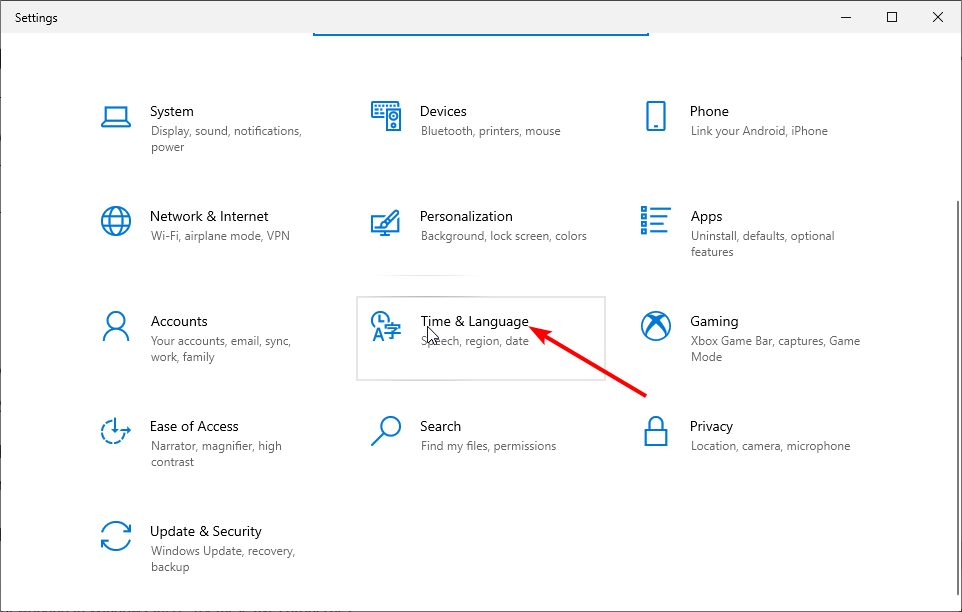
- Кликнете върху език.
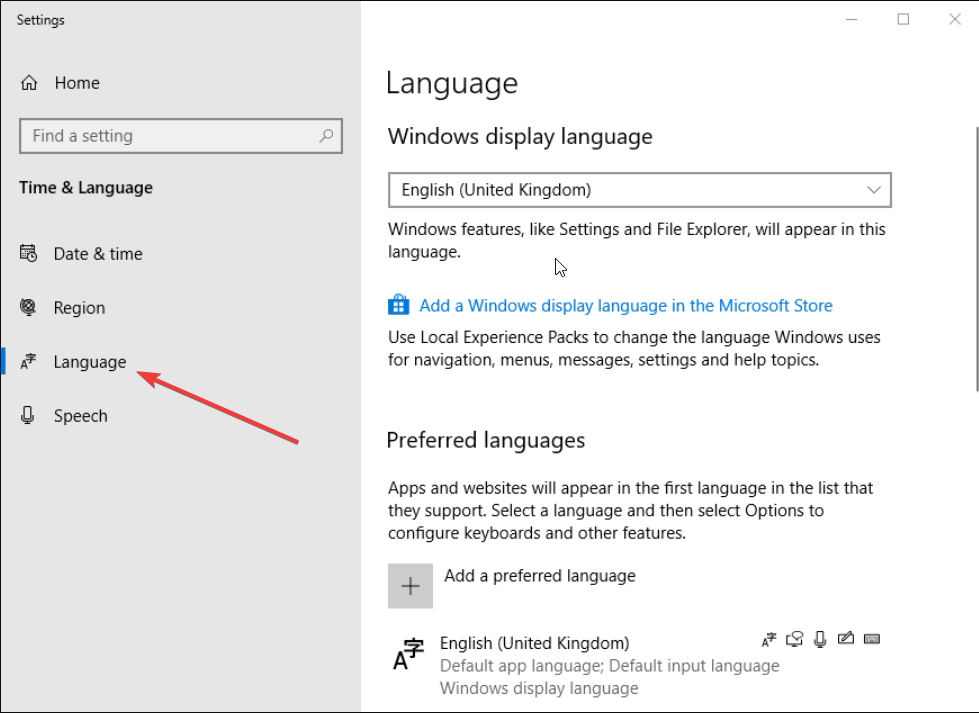
- Добавете английски (САЩ).
- Под английски (САЩ) ще видите Наличен езиков пакет.

- Кликнете върху Настроики и изтеглете езиковия пакет.
- Рестартирайте компютъра си.
Някои потребители съобщиха, че инсталирането на английски (САЩ) езиков пакет на техния компютър с Windows 10 им е помогнало да разрешат проблема с неинсталирането на RSAT на Windows 10.
Ако горните решения не помогнаха, предлагаме да нулирате Windows 10. Следвайте стъпките, споменати в нашето ръководство за безопасно нулирайте вашия компютър с Windows 10 и след това опитайте да инсталирате RSAT на вашия компютър.
Имаме ръководство, което обяснява как можете инсталирайте RSAT на Windows 11 използвайки само 3 прости стъпки.
Чувствайте се свободни да ни уведомите в коментарите по-долу кое от горните решения разреши проблема с неинсталирането на RSAT на Windows 10.
Все още имате проблеми?
СПОНСОРИРАНА
Ако горните предложения не са разрешили проблема ви, компютърът ви може да има по-сериозни проблеми с Windows. Предлагаме да изберете решение "всичко в едно" като Фортект за ефективно отстраняване на проблемите. След инсталирането просто щракнете върху Преглед и коригиране и след това натиснете Старт на ремонта.
